 Computer-Tutorials
Computer-Tutorials Computerwissen
Computerwissen Müssen ständig Netzwerkadapter zurücksetzen? Folgen Sie diesem Leitfaden!
Müssen ständig Netzwerkadapter zurücksetzen? Folgen Sie diesem Leitfaden!
Müssen häufig den Netzwerkadapter zurücksetzen? Machen Sie sich keine Sorgen, dieser Artikel bietet eine Vielzahl einfacher und effektiver Windows 11/10 -Systemlösungen.
Probleme beim häufigen Zurücksetzen von Netzwerkadaptern
Netzwerkadapter sind die wichtigste Hardware, um Computer mit dem Internet zu verbinden, um eine normale Netzwerkkommunikation zu gewährleisten. Es wäre jedoch sehr ärgerlich, wenn Sie Ihren Netzwerkadapter häufig wie die folgenden Benutzer zurücksetzen müssen:
"In den letzten Monaten habe ich fast ein- oder zweimal am Tag, solange ich meinen Laptop nach dem Standby-Modus benutze, manchmal auch beim Surfen im Internet, mein Wi-Fi ist getrennt und völlig getrennt, und dann führe ich die Windows-Fehlerbehebung durch, was mich fast immer ein Netzwerk zurücksetzen lässt, was einen Neustart erfordert. Es ärgert sich sehr."
Das häufige Zurücksetzen von Netzwerkadaptern kann die Netzwerkverbindungen, insbesondere in Spielen, stören, was sehr frustrierend ist. Hier sind einige Lösungen:
Lösung: Lösen Sie das Problem, dass Windows 11/10 -Systeme häufig den Netzwerkadapter zurücksetzen müssen
Methode 1: Verhindern Sie, dass der Computer den Netzwerkadapter ausschaltet, um Strom zu sparen
Windows bietet Stromverwaltungsoptionen, die steuern, ob der Computer bestimmte Geräte im Leerlauf abschließt oder nicht, um Strom zu sparen. Wenn dies aktiviert ist, kann dies dazu führen, dass der Netzwerkadapter kontinuierlich zurückgesetzt wird. Bitte befolgen Sie diese Schritte:
Schritt 1. Klicken Sie mit der rechten Maustaste auf die Schaltfläche Windows Logo und wählen Sie Geräte-Manager .
Schritt 2. Suchen und doppelklicken Sie auf den Netzwerkadapter .
Schritt 3. Klicken Sie mit der rechten Maustaste auf das Zielgerät und klicken Sie auf Eigenschaften .
Schritt 4. Gehen Sie zur Registerkarte "Stromverwaltung" und deaktivieren Sie den Computer, um dieses Gerät auszuschalten, um Strom zu speichern .

Schritt 5. Klicken Sie auf OK . Starten Sie den Computer danach neu und prüfen Sie, ob das Problem bestehen bleibt.
Methode 2: Fehlerbehebung beim Ausführen von Windows Network
Die integrierten Netzwerk-Fehlerbehebungstools von Windows können bei der Diagnose und Lösung von Problemen im Zusammenhang mit Netzwerkverbindungen helfen. Befolgen Sie die folgenden Schritte, um diesen Fehlerbehebung durchzuführen:
Schritt 1. Drücken Sie die Kombination aus der Windows I -Taste, um die Einstellungen zu öffnen.
Schritt 2. Wählen Sie Netzwerk und Internet aus. Klicken Sie in der Registerkarte Status unter fortgeschrittenen Netzwerkeinstellungen auf Netzwerk -Fehlerbehebung .

Schritt 3. Wählen Sie im neuen Fenster den richtigen Netzwerkadapter aus und klicken Sie auf Weiter , um die Diagnose zu starten. Befolgen Sie dann die Anweisungen auf dem Bildschirm, um die Schritte zur Fehlerbehebung auszuführen.
Methode 3: Netzwerkreset durchführen
Das Zurücksetzen des Computers zum Zurücksetzen des Netzwerks ist ebenfalls eine lohnende Lösung. Nachdem ein Netzwerk -Reset durchgeführt wurde, werden alle Netzwerkadapter gelöscht und dann neu installiert, und andere Netzwerkkomponenten werden auf ihre ursprünglichen Einstellungen eingestellt. Bitte beachten Sie, dass Sie möglicherweise andere Netzwerksoftware neu installieren müssen, z. B. VPN -Client -Software oder virtuelle Switches.
Drücken Sie die Windows I -Taste -Kombination, um die Windows -Einstellungen zu öffnen. Wählen Sie als Nächstes Netzwerk und Internet aus. Klicken Sie in der Registerkarte Status auf Netzwerk Reset . Lesen Sie schließlich die Warnmeldung und klicken Sie jetzt auf Zurücksetzen .
Methode 4: Führen Sie DISM- und SFC -Scans aus
Manchmal können Ihre Computersystemdateien beschädigt werden, was dazu führt, dass das Netzwerk ständig zurückgesetzt wird. In diesem Fall können Sie DISM und SFC ausführen, um beschädigte oder verlorene Systemdateien zu diagnostizieren und zu reparieren.
Geben Sie zunächst CMD in das Windows -Suchfeld ein, und die Eingabeaufforderungoption sollte auftauchen. Klicken Sie in der Popup-Liste auf den Ausführen als Administratoroption . Zweitens geben Sie Dism.exe /Online /Cleanup-Image /Restorhealth ein und drücken Sie die Eingabetaste . Drittens geben Sie SFC /Scannow ein und drücken Sie die Eingabetaste .
Nach Ausführung dieser beiden Befehle sollten die beschädigten Systemdateien repariert werden. Weitere Informationen zu DISM und SFC finden Sie in diesem offiziellen Leitfaden.
Zusammenfassen
Wenn Sie häufig Ihren Netzwerkadapter zurücksetzen müssen, sind die oben genannten Methoden hilfreich. Sie können sich auf die entsprechenden Schritte beziehen, um die entsprechende Fehlerbehebungsmethode auszufüllen, um das Problem zu beheben.
Das obige ist der detaillierte Inhalt vonMüssen ständig Netzwerkadapter zurücksetzen? Folgen Sie diesem Leitfaden!. Für weitere Informationen folgen Sie bitte anderen verwandten Artikeln auf der PHP chinesischen Website!
 Cloud -Backup gegen lokale Backup - Was ist der Unterschied? - MinitoolApr 30, 2025 am 12:12 AM
Cloud -Backup gegen lokale Backup - Was ist der Unterschied? - MinitoolApr 30, 2025 am 12:12 AMWie viele Arten von Backups kennen Sie? Mit dem steigenden Bewusstsein für die Bedeutung von Backup entwickeln die Menschen unterschiedliche Sicherungsmethoden, um die Anforderungen der Benutzer gerecht zu werden. In diesem Artikel auf der PHP.CN -Website präsentieren wir Ihnen zwei davon - Cloud gegen lokale Rücken
 Wie repariere ich Van 84 Valorant unter Windows 10 und Windows 11? - MinitoolApr 30, 2025 am 12:11 AM
Wie repariere ich Van 84 Valorant unter Windows 10 und Windows 11? - MinitoolApr 30, 2025 am 12:11 AMWie repariere ich Van 84 Valorant, wenn es plötzlich getroffen wird? Mach dir keine Sorge! Wenn Sie nicht sicher sind, warum es passiert ist und was Sie tun können, um es zu beheben, wird dieser Beitrag auf der PHP.CN -Website es gründlich für Sie herausfinden.
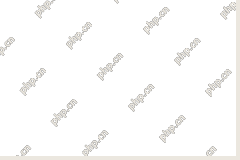 Windows 7 Sicherung und leer wiederherstellen? Beheben Sie es und verwenden Sie eine Alternative! - MinitoolApr 30, 2025 am 12:10 AM
Windows 7 Sicherung und leer wiederherstellen? Beheben Sie es und verwenden Sie eine Alternative! - MinitoolApr 30, 2025 am 12:10 AMWarum ist mein Backup und meine Wiederherstellung kein Windows 7 geöffnet? Wie repariere ich Windows 7 -Backup und wiederherstellen Sie leer? Wenn Sie die nervigen Probleme treffen, sind Sie am richtigen Ort. Php.cn zeigt Ihnen mögliche Gründe und Lösungen sowie Backup -Software für PC
 Das Microsoft -Speicher -Integritäts -Scan -Tool bei der Überprüfung der Kompatibilität - MinitoolApr 30, 2025 am 12:09 AM
Das Microsoft -Speicher -Integritäts -Scan -Tool bei der Überprüfung der Kompatibilität - MinitoolApr 30, 2025 am 12:09 AMWas ist Microsoft Memory Integrity Scan Tool? Wie kann ich dieses Tool auf eine Kompatibilität mit der Speicherintegrität überprüfen lassen? Lesen Sie weiter und Php.cn werden Ihnen viele Details darüber zeigen und wie Sie Daten sicher halten, um Datenverlust aufgrund von Malwa zu vermeiden
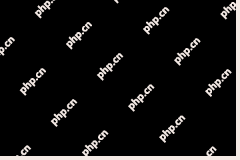 Windows 11 Installer ISO -Download & So installieren Sie Betriebssystem aus USB - MinitoolApr 30, 2025 am 12:08 AM
Windows 11 Installer ISO -Download & So installieren Sie Betriebssystem aus USB - MinitoolApr 30, 2025 am 12:08 AMPlanen Sie Windows 11? Gibt es ein Windows 11 -Installationsprogramm? PHP.CN bietet Ihnen eine detaillierte Anleitung zu Windows 11 Installer Download und wie Sie das System über eine ISO aus einem USB -Laufwerk installieren. Fangen wir jetzt an.
 PS Vita konnte sich nicht mit PC verbinden? Beheben Sie es hier auf 5 Arten! - MinitoolApr 30, 2025 am 12:06 AM
PS Vita konnte sich nicht mit PC verbinden? Beheben Sie es hier auf 5 Arten! - MinitoolApr 30, 2025 am 12:06 AMWarum konnte PS Vita sich nicht mit PC verbinden? Wie behebte ich das Problem, wenn Sie es in Windows 10 treffen? PS Vita, die sich nicht verbinden, ist eine häufige nervige Sache, aber Sie können mehrere Möglichkeiten versuchen, die Mühe leicht zu beseitigen. Wechseln Sie zu diesem Beitrag und Sie können einige Probleme finden
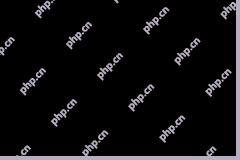 Wi-Fi trennt die Verbindung, wenn sie mit einem externen Monitor verbunden ist: behobenApr 30, 2025 am 12:04 AM
Wi-Fi trennt die Verbindung, wenn sie mit einem externen Monitor verbunden ist: behobenApr 30, 2025 am 12:04 AMSind Sie beunruhigt über ein Problem, das das Wi-Fi mit einem externen Monitor zusammennimmt? Wie beheben Sie das Problem selbst? In diesem Beitrag zu Php.cn werden einige praktikable Methoden zur Lösung dieses Problems erhalten.
 Funktioniert die MSI -Kamera nicht? 7 Schnelle Korrekturen für Sie!Apr 30, 2025 am 12:03 AM
Funktioniert die MSI -Kamera nicht? 7 Schnelle Korrekturen für Sie!Apr 30, 2025 am 12:03 AMWas werden Sie tun, wenn Ihre MSI -Kamera nicht funktioniert? Verbringen Sie Stunden damit, Lösungen dafür zu finden? Hör jetzt auf, deine Zeit zu verschwenden! In diesem Leitfaden auf der PHP.CN -Website können Sie dieses Problem innerhalb von Minuten problemlos lösen.


Heiße KI -Werkzeuge

Undresser.AI Undress
KI-gestützte App zum Erstellen realistischer Aktfotos

AI Clothes Remover
Online-KI-Tool zum Entfernen von Kleidung aus Fotos.

Undress AI Tool
Ausziehbilder kostenlos

Clothoff.io
KI-Kleiderentferner

Video Face Swap
Tauschen Sie Gesichter in jedem Video mühelos mit unserem völlig kostenlosen KI-Gesichtstausch-Tool aus!

Heißer Artikel

Heiße Werkzeuge

SAP NetWeaver Server-Adapter für Eclipse
Integrieren Sie Eclipse mit dem SAP NetWeaver-Anwendungsserver.

Senden Sie Studio 13.0.1
Leistungsstarke integrierte PHP-Entwicklungsumgebung

Herunterladen der Mac-Version des Atom-Editors
Der beliebteste Open-Source-Editor

ZendStudio 13.5.1 Mac
Leistungsstarke integrierte PHP-Entwicklungsumgebung

mPDF
mPDF ist eine PHP-Bibliothek, die PDF-Dateien aus UTF-8-codiertem HTML generieren kann. Der ursprüngliche Autor, Ian Back, hat mPDF geschrieben, um PDF-Dateien „on the fly“ von seiner Website auszugeben und verschiedene Sprachen zu verarbeiten. Es ist langsamer und erzeugt bei der Verwendung von Unicode-Schriftarten größere Dateien als Originalskripte wie HTML2FPDF, unterstützt aber CSS-Stile usw. und verfügt über viele Verbesserungen. Unterstützt fast alle Sprachen, einschließlich RTL (Arabisch und Hebräisch) und CJK (Chinesisch, Japanisch und Koreanisch). Unterstützt verschachtelte Elemente auf Blockebene (wie P, DIV),





